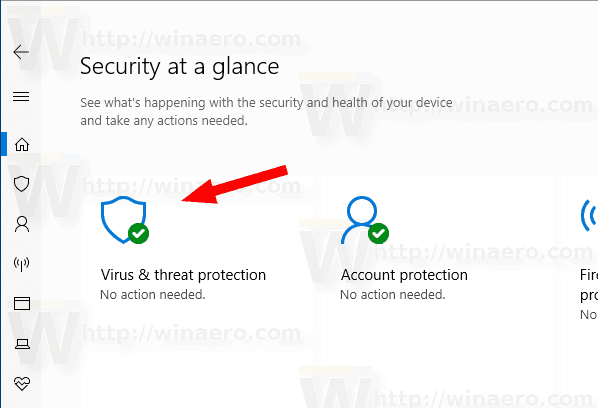A Windows 10 legújabb verziói tartalmazzák az úgynevezett alkalmazástWindows biztonság. A korábban „Windows Defender Security Center” néven ismert alkalmazás célja, hogy segítse a felhasználót a biztonsági és adatvédelmi beállítások világos és hasznos irányításában. Így láthatja az összes olyan aktuális fenyegetést, amelyek bizonyos lépéseket igényelnek a Windows Security alkalmazásban.

A Windows Security programot a Start menüből vagy a gombbal indíthatja el egy speciális parancsikont . Alternatív megoldásként a tálca ikonjával érheti el.
Reklám

Mielőtt továbblép, itt van, amit tudnia kell. Ne keverje össze a Windows Defender és a Windows Security között. A Windows Defender egy beépített víruskereső szoftver, amely valós idejű védelmet nyújt a fenyegetések ellen. A Windows Defender az alapértelmezett víruskereső alkalmazás, amelyet a Windows 10 operációs rendszerrel szállítottak. A Windows korábbi verzióiban, például a Windows 8.1, a Windows 8, a Windows 7 és a Vista-ban is volt, de korábban kevésbé volt hatékony, mivel csak kémprogramokat és reklámprogramokat vizsgált. Windows 8 és Windows 10 rendszerekben a Defender a Microsoft Security Essentials alkalmazáson alapul, amely jobb védelmet nyújt azáltal, hogy teljes védelmet nyújt mindenféle rosszindulatú program ellen. A Windows Security alkalmazás csak egy irányítópult, amely lehetővé teszi a védelmi állapot követését. Használható különféle biztonsági opciók konfigurálására, például Okos képernyő .
Az aktuális fenyegetések megtekintése a Windows Security rendszerben a Windows 10 rendszerben , csináld a következőt.
hogyan tudom csatlakoztatni a tp link kiterjesztőt?
- Nyissa meg a Windows Security alkalmazást .
- Kattintson aVírus- és fenyegetésvédelemikon.
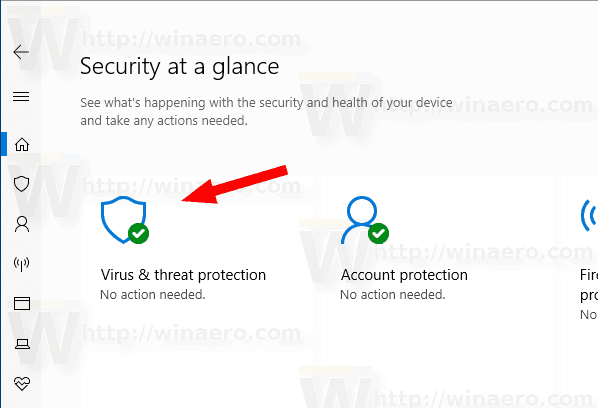
- Nézze meg, van-e valami aAktuális szálakszakasz, amelyre szükség van. Közvetlenül vagy később intézkedhet ezekről a fenyegetésekről.
Tipp: Ha nem találja a Windows Security alkalmazást, és meg akar szabadulni tőle, akkor a következő cikkeket hasznosnak találhatja:
- A Windows biztonsági tálca ikonjának elrejtése a Windows 10 rendszerben
- A Windows Defender Biztonsági Központ letiltása
Végül érdemes lehet tiltsa le a Windows Defender vírusirtó alkalmazást .
Kapcsolódó cikkek:
- Windows 10: A biztonsági szolgáltatók megtekintése a Windows Security alkalmazásban
- Engedélyezze a Windows biztonsági blokkját a gyanús viselkedéseket a Windows 10 rendszerben